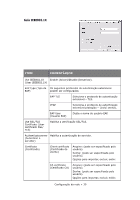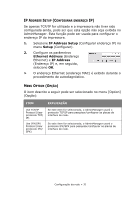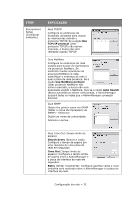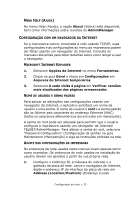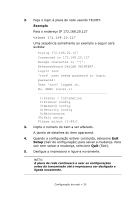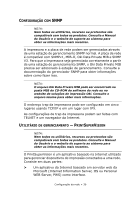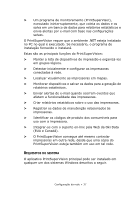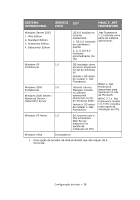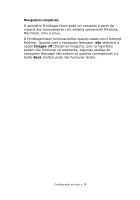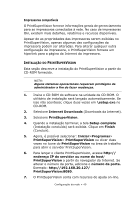Oki C710n Guia do Usu౩o de Rede, Portugu - Page 35
Exemplo, Setup
 |
View all Oki C710n manuals
Add to My Manuals
Save this manual to your list of manuals |
Page 35 highlights
2. Faça o login à placa de rede usando TELNET. Exemplo Para o endereço IP 172.168.20.127 telnet 172.168.20.127 Uma seqüência semelhante ao exemplo a seguir será exibida: Trying 172.168.20.127 Connected to 172.168.20.127 Escape character is '^]'. EthernetBoard OkiLAN PRINTER". login: root 'root' user needs password to login. password: User 'root' logged in. No. MENU (level.1 1:Status / Information 2:Printer Config 3:Network Config 4:Security Config 5:Maintenance 99:Exit setup Please select (1-99)? 3. Digite o número do item a ser alterado. A janela de detalhes do item aparecerá. 4. Quando a configuração estiver concluída, selecione Exit Setup (Sair da configuração) para salvar a mudança. Para sair sem salvar a mudança, selecione Quit (Sair). 5. Desligue a impressora e ligue-a novamente. NOTA: A placa de rede continuará a usar as configurações antes da transmissão até a impressora ser desligada e ligada novamente. Configuração da rede > 35